Guitar Pro (Гитар Про табы) – многофункциональная компьютерная программа, предназначенная для работы с табами: их запись, чтение и проигрывание. Рассмотрим самые основные функции.
Обзор функций Guitar Pro 5: запуск и ознакомление
Открываем программу. Вашему вниманию представляется обзор функций программы для удобного просмотра, редактирования или создание нотных записей и табулатур Guitar Pro 5.
В этом уроке рассмотрим следующие пункты:
- запуск файлов программы;
- обозначение пометок и символов на конкретном примере;
- воспроизведение и остановка проигрываемой мелодии;
- смена темпа (скорости);
- включение/выключение метронома;
- зацикливание необходимого музыкального отрезка.
Запуск файла Гитар Про табы.
В уже запущенной программе выбираем вкладку «Файл», затем нажимаем кнопку «Открыть», после чего появляется окошко выбора пути к месту расположения конкретного файла. Выбираем папку, в которой находится наш документ, выделяем его и нажимаем «Открыть».
КАК ПИСАТЬ ТАБЫ В GUITAR PRO?


Обзор обозначений в мелодии.
Рассмотрим используемые обозначения на примере мелодии из музыкальной заставки программы Guitar Pro 5.

- Первое, что бросается в глаза – две рабочих строчки, верхняя отвечает за ноты (нотные линейки), а нижняя за соответствующую им табы.
- Сверху над нотами указывается изначальный темп, который был задан для этой мелодии, в данном случае – 110 ударов в минуту.
- Этот символ в виде длинного наконечника значит, что громкость с определённого места начинает плавно стихать.
- Под цифрой 4 у нас ещё одно обозначение темпа, оно свидетельствует о том, что скорость была изменена, и все последующие такты будут придерживаться нового указанного темпа 90 бит.
- Стрелка обозначает проход по струнам, а её направление говорит о том, что это действие надо выполнить снизу вверх (по звуку).
- Дуга, которая объединяет две ноты (или циферки) обозначает приём Hammer. Первую ноту мы извлекаем обычно, а вторую – лёгким, но точным ударом пальца левой руки по струне, не используя правую руку.
Также в данной нотации встречается надпись Let ring, что подразумевает непрерывное звучание: то есть, не используем глушение предыдущей ноты, когда переходим к следующей – позволяем ей играть дальше.
Как воспроизвести музыку из табов.
Вы уже получили доступ к табулатуре, запустили её в программе GuitarPro, осталось найти только кнопку «Play». В разных версиях программы она на разных местах, конкретно в GuitarPro 5 (ГитарПро 5) она находиться сверху и посредине (рис. 6).
Программа для гитаристов — Гитар про (guitar pro) как пользоваться

Как и во многих остальных программах эта же кнопка исполняет роль паузы (остановки воспроизведения).

Как видно на картинке, после нажатия на «Play» – табы заиграли, а кнопка поменяла вид, с зелёного треугольника на красный квадрат. При повторном нажатии музыка остановится, а кнопка снова станет треугольной.
Как поменять темп в Guitar Pro
Для начинающего гитариста часто бывает сложно сыграть композицию в оригинальном темпе, поэтому благодаря программе можно менять скорость как угодно.

Как показано на скриншоте, данная композиция исполняется в темпе 116. Чтобы она играла в два раза медленнее, необходимо поделить это число на два. При нажатии на эту кнопку выскакивает дополнительное окошко, в котором и надо задавать необходимое число.

Как сделать зацикливание
Бывает такое, что в песне имеется сложное или непонятное место, которое приходится несколько раз переигрывать, чтобы понять его. Для таких случаев существует функция – зацикливание тактов. В данном случае выбранные такты будут играть бесконечно и циклично, пока вы не нажмёте «паузу».


Чтобы зациклить необходимые такты достаточно выделить их с помощью левой кнопки мышки, а затем нажимаем кнопку «Играть петлёй», как показано на скриншоте.

Подтверждаем, после чего любые такты, которые вы будете выделять (даже пол такта), после нажатия «плей» будут играть циклично.
Включение метронома в программе Гитар Про 5
И самый важный атрибут любого новичка – метроном. Если нет возможности приобрести настоящий, Вам вполне подойдёт метроном из GitarPro 5.

Просто нажимаем указанную кнопку, и воспроизводим музыку. Это очень удобно, будет играть мелодия на необходимой скорости и под эту скорость будет подобран ритм метронома, который поможет вам добиться максимально ровной игры.
Осталось только взять гитару и играть вместе с Guitar Pro табы своих любимых песен!
Источник: muzachos.com
Знакомимся с Guitar Pro 6
В жизни музыканта рано или поздно наступает момент, когда ему хочется написать свою композицию. Существует множество секвенсоров — программ для создания электронной музыки. В этой статье мы рассмотрим популярную программу Guitar Pro 6.
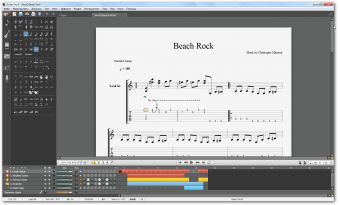
Статьи по теме:
- Знакомимся с Guitar Pro 6
- Как записать ноты на компьютер
- Как научиться играть по табам
Возможностей у программы Guitar Pro 6 немало.
1.Качественный звуковой движок (RSE).
2.Большое количество инструментов и пресетов.
3.Виртуальный гриф, клавиатура фортепиано и панель ударных.
4.Импорт из MIDI, ASCII, MusicXML, PowerTab, TabEdit.
5.Встроенный метроном, гитарный тюнер, инструмент для транспонирования дорожек.
6.Поддержка старых версий.
7.Знаки повторения тактов, фермата, таймер, закладки.
8.Вожможность записи четырёхголосия.
9.Экспорт файла в WAV, PDF, ASCII и многое другое.
Итак, для начала скачайте программу, у становите её, кликнув на exe-файл. Проблем с установкой возникнуть не должно. Запускаем GuitarPro 6.
Знакомство с программой, интерфейс
Если вы когда-либо использовали пятую версию этой программы, то в шестой интерфейс может показаться запутанным, но пугаться разнообразия кнопок не стоит.

В окне “файл” вы можете открыть файлы, создать новые или экспортировать готовый.
В Первом окне можно выбрать ключ, знаки альтерации, размер, громкость (forte, piano), динамику (крещендо, диминуэндо), связать ноты, вставить аккорд, приглушить ноту, поставить флажолет, вставить разрыв строки, таймер, закладку, регулировать темп, громкость, баланс:
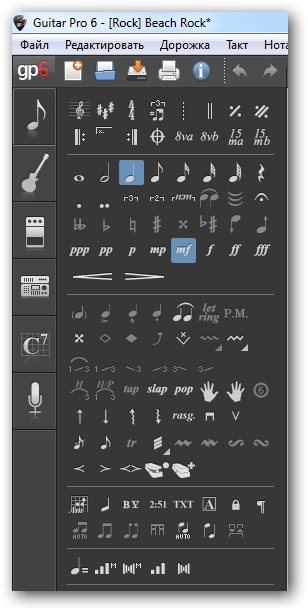
Во втором окне можно выбрать строй инструмента, сам инструмент, поставить барре, выбрать стиль игры.
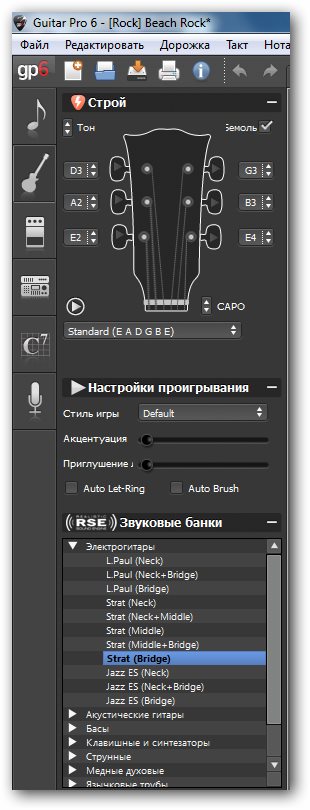
В третьем окне можно выбрать готовый пресет либо сделать самому.
Совет: чтобы сэкономить место для эффектов настройте динамик и ревербатор в 4 окне.
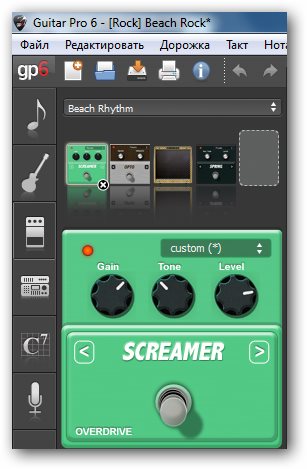
В четвёртом окне можно настроить динамик и эквалайзер, а также выбрать ревербатор.
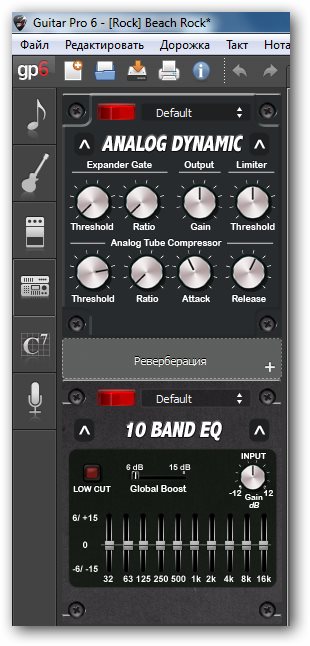
В пятом окне отображаются все аккорды использованные в композиции.
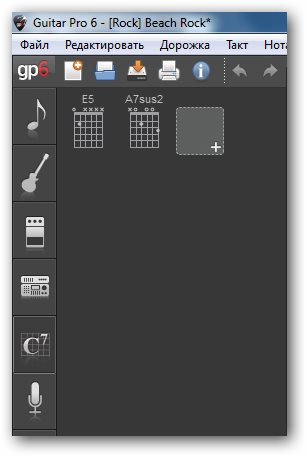
А в шестом окне можно записать текст песни на патрию вокала.
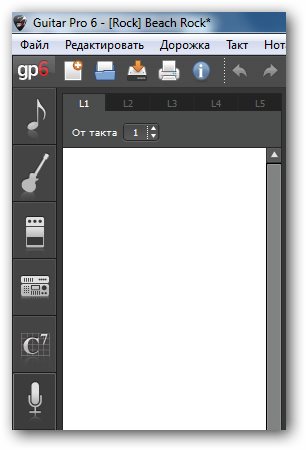
В ней можно использовать гитарный тюнер.
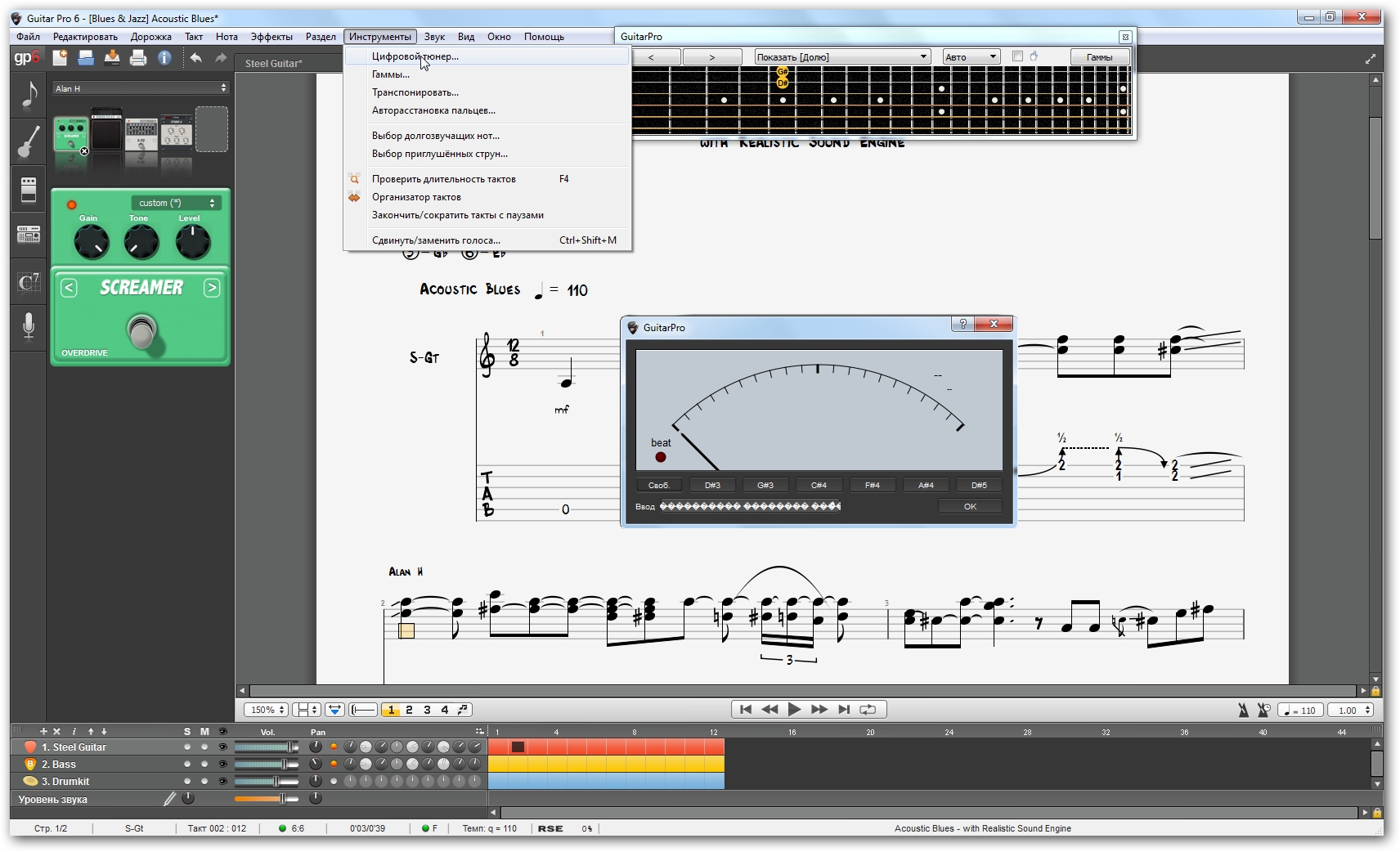
Чтобы создать новую композицию нажмите Ctrl+n. Как видите, по умолчанию здесь стоит гитара, но при желании можно добавить ещё инструмент, для этого нажмём «Добавить дорожку».
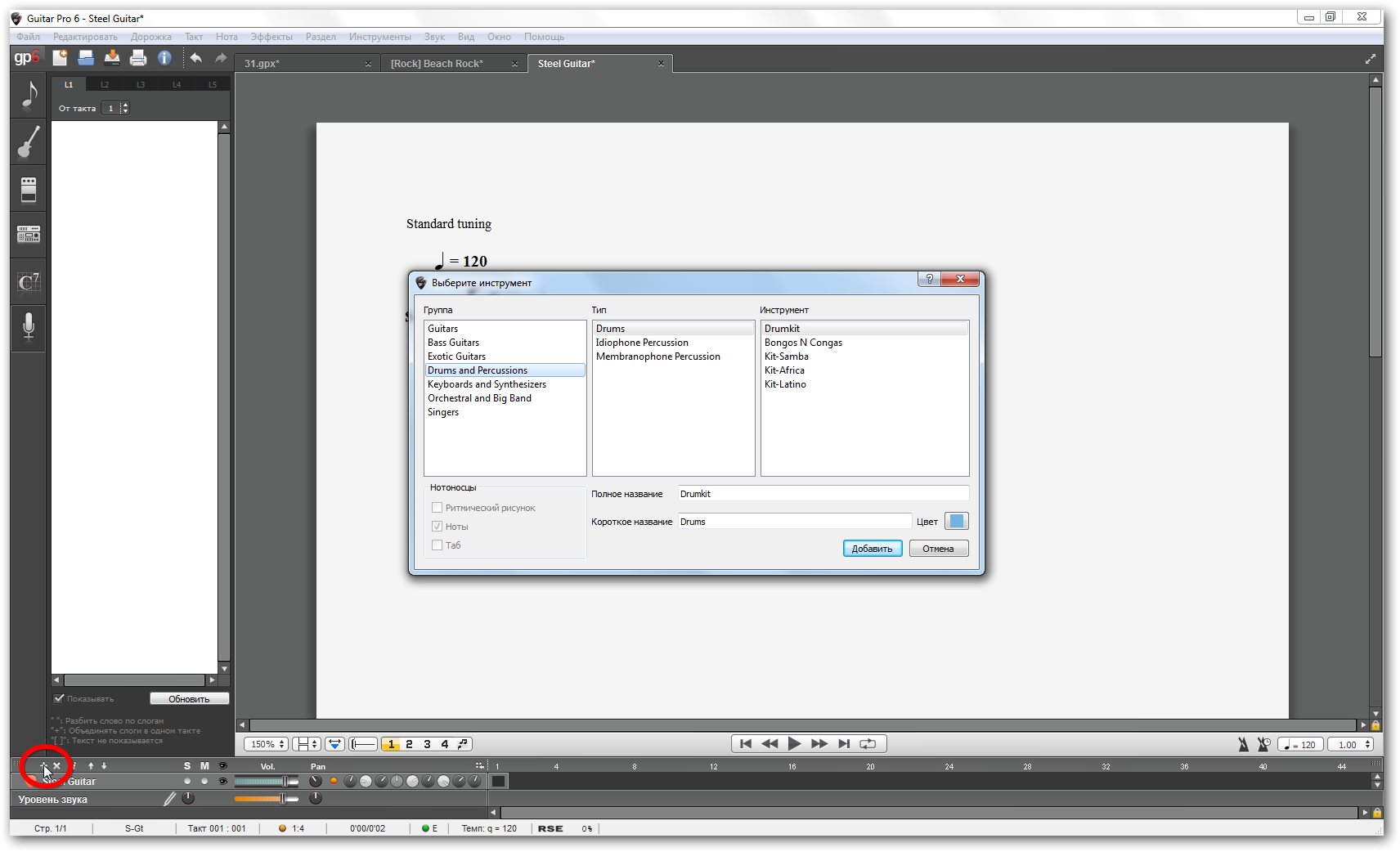
Выберите группу, тип и сам инструмент. Нажмите Ctrl+F6 чтобы вызвать панель инструментов.

В нижнем окне можно изменить громкость, панораму, эквалайзер инструмента. Чтобы добавить ноту, щёлкните по ней на панели инструментов или же на нотном стане, Чтобы перейти на другой инструмент, щёлкните по нему.
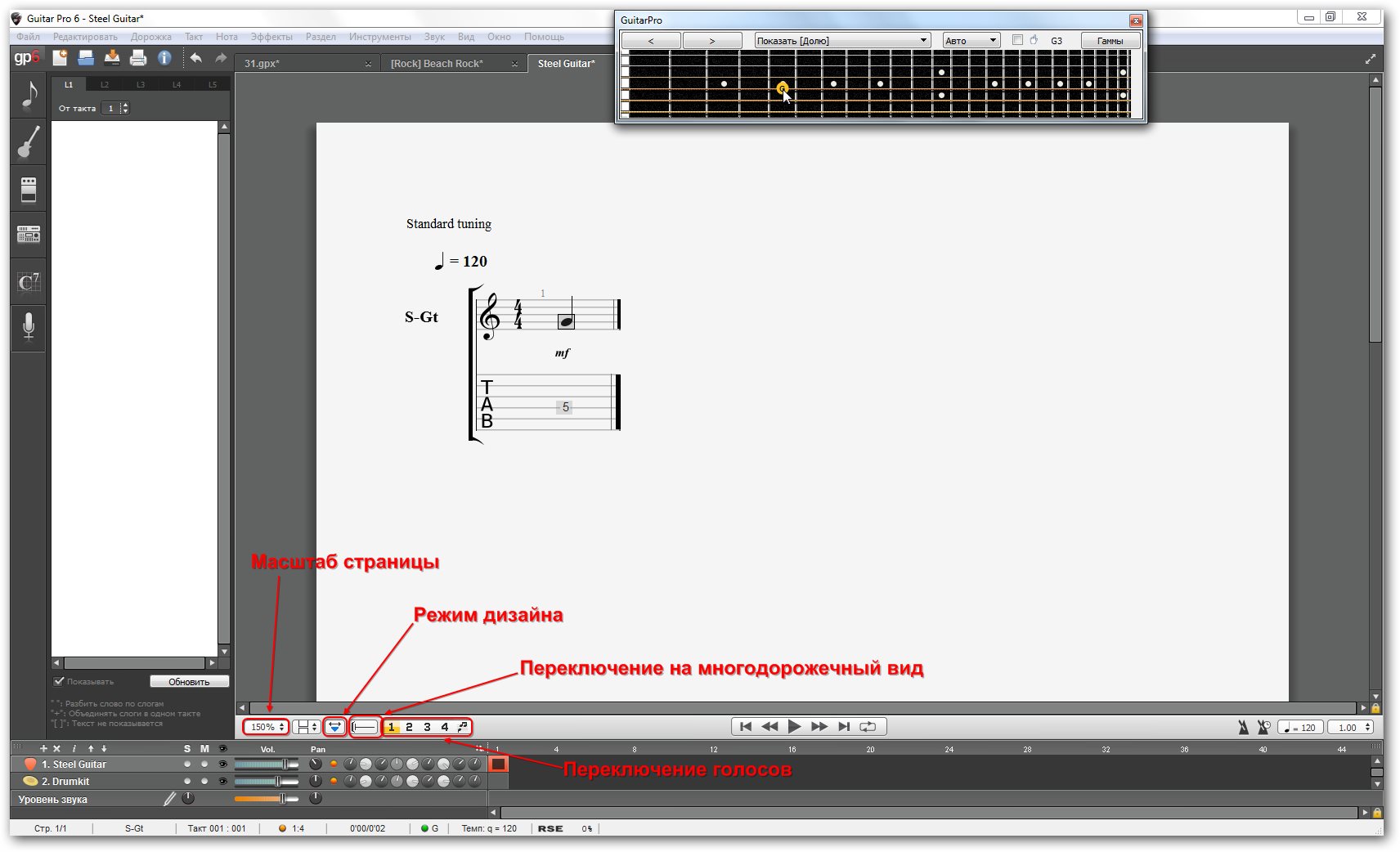
В этой программе можно поменять звучание инструмента на каком-либо такте.
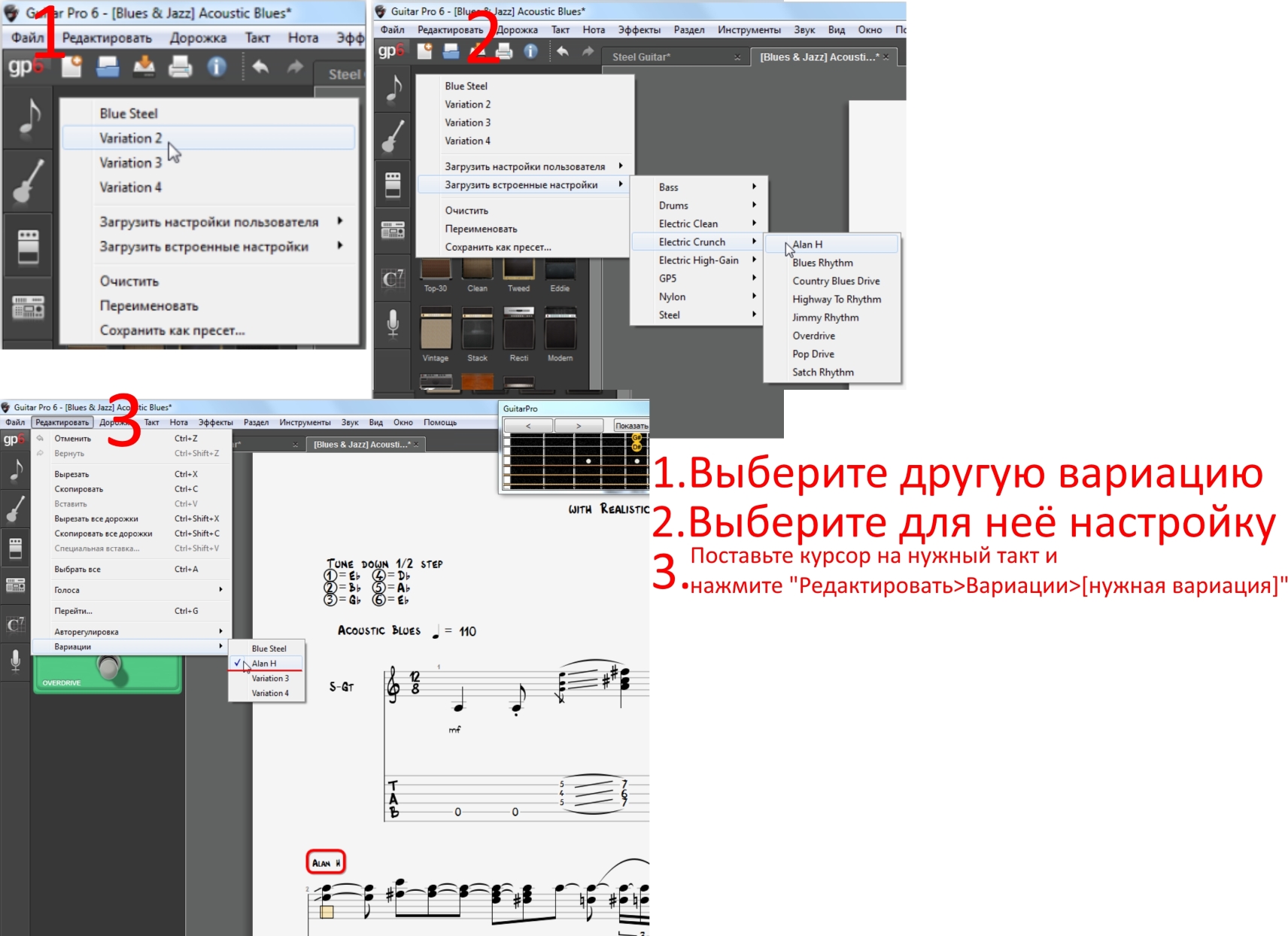
Также есть возможность добавить затакт.
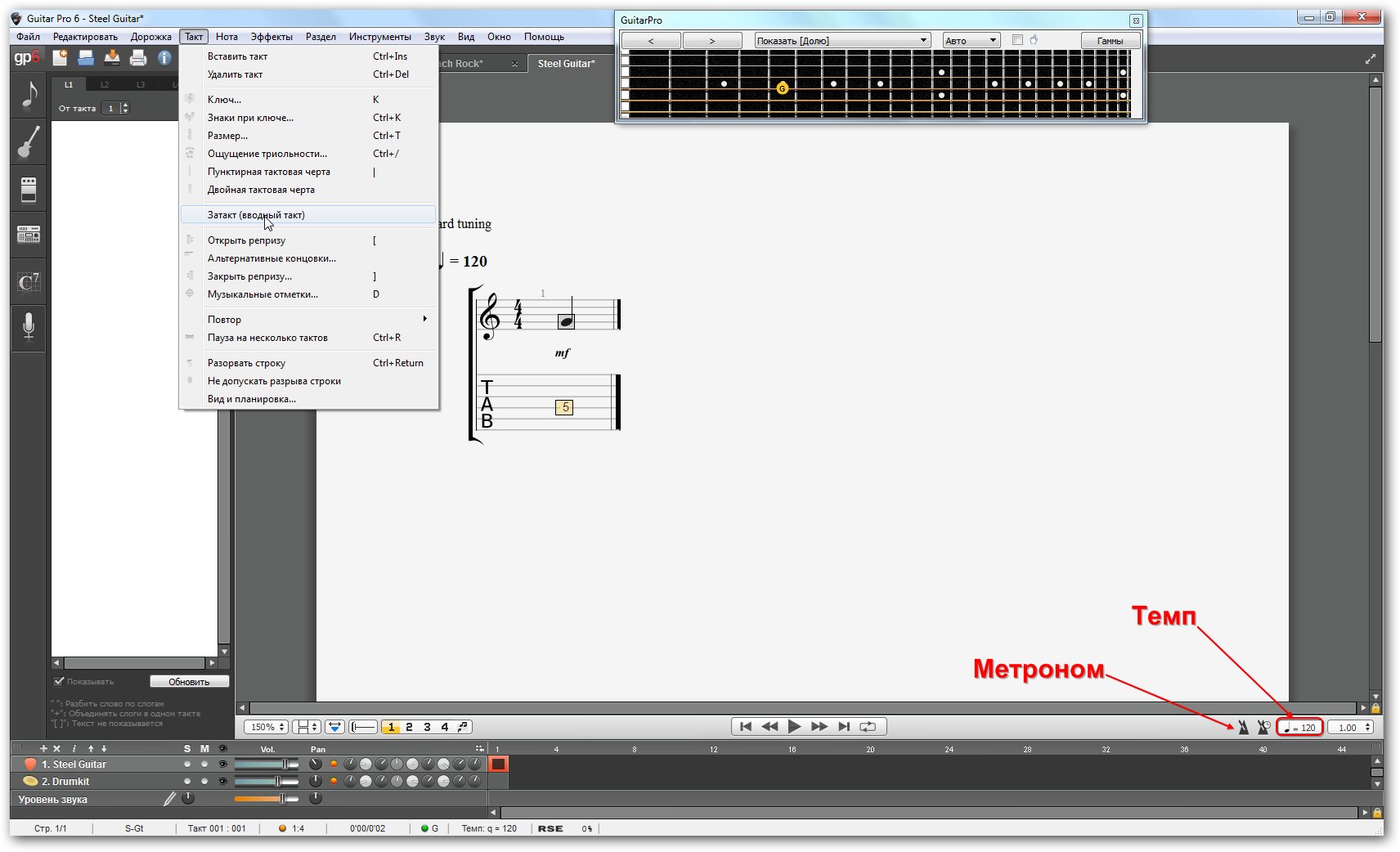
Чтобы публиковать готовый файл, нужно его назвать.
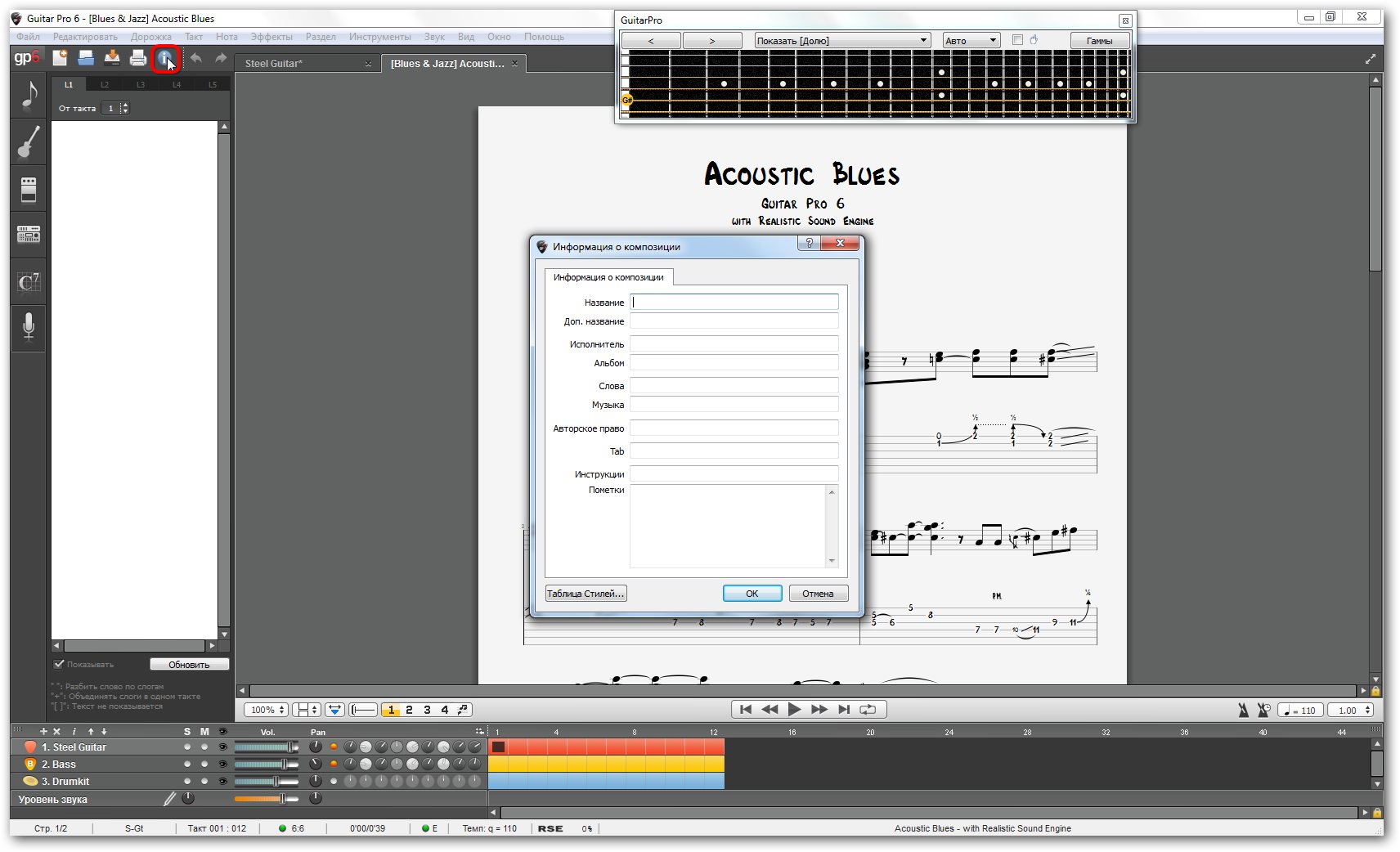
Чтобы экспортировать WAV файл, нажмите «файл>экспортировать>WAV».
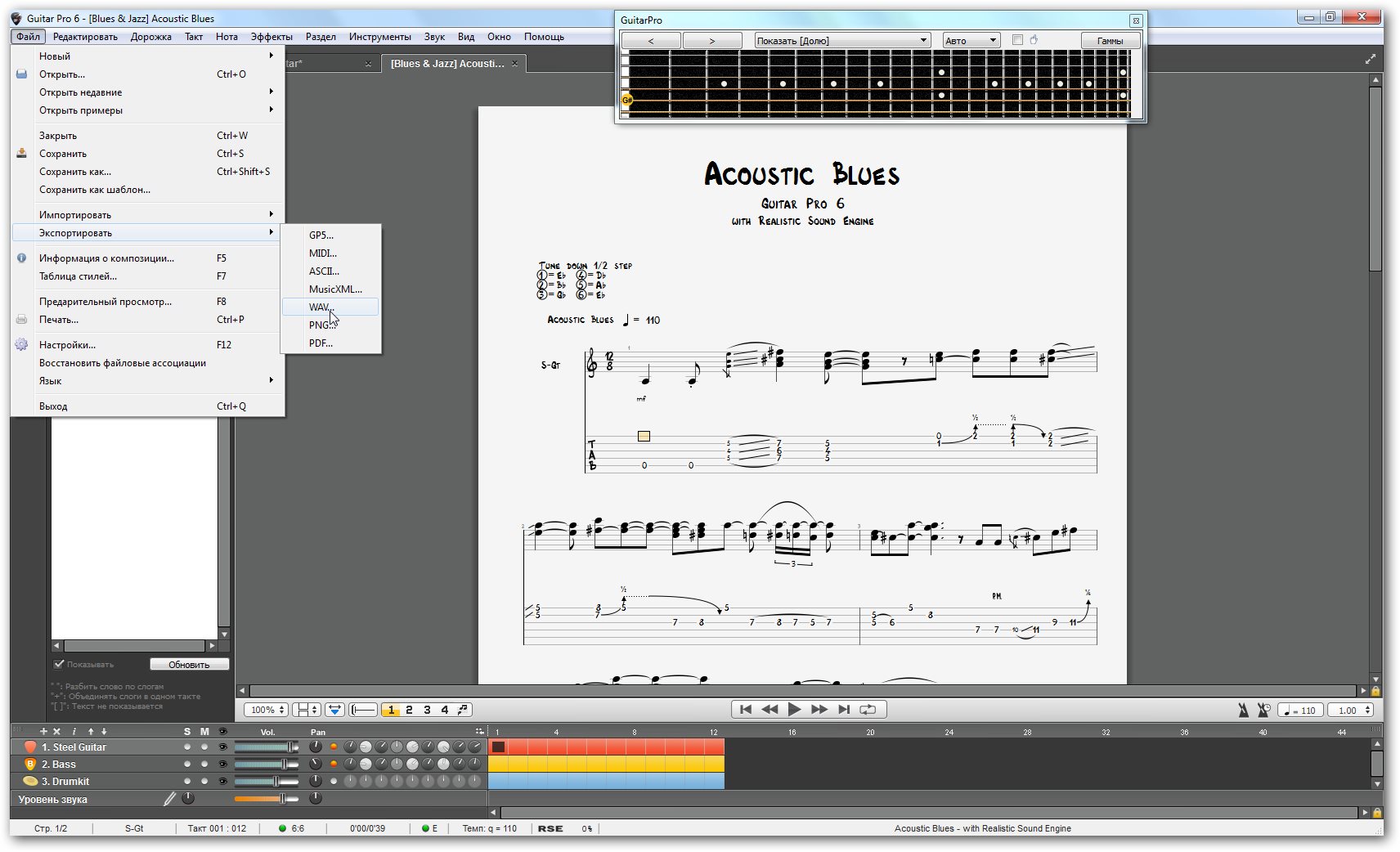
Источник: www.kakprosto.ru
Как писать табулатуры в гитар про 5. Что такое Guitar pro? Вопросы по настройке программы
Табулатуры (они же табы) — это удобная запись гитарных партий. Она гораздо удобнее классической нотной записи. На нотной записи 5 линеек и нужно думать, где на гитаре берется эта нота. Табы лишены этого недостатка. Тут все просто: 6 линеек обозначают 6 струн.
Верхняя линейка — это верхняя по звуку струна (самая тонкая). Нижняя линейка — нижняя струна (самая толстая). Цифра на линейке — номер лада, который на этой струне нужно зажать. Если цифра 0 — играем открытую струну.
Например, если табулатура такая
то играть ее так:
на первой струне играем 5 лад, затем открытую струну, затем снова 5 лад и т.д.
Это всемирно известный хит «В траве сидел кузнечик». 🙂
Для отработки чтения табулатур самое оно его выучить.
Внизу под табами нарисованы черточки. Это длительности нот. Более подробно об этом мы поговорим в следующих уроках, а пока, чтоб вы понимали, о чем речь:
Под каждой нотой нарисована вертикальная палка. Это нас не интересует. Гораздо интереснее горизонтальные черточки. Если их нет (только вертикальная палка) — это четвертая нота, т.е. она по длительности четверть такта. Если горизонтальная черточка одна — это восьмая нота, т.е. вдвое короче четвертой (вспоминаем математику).
Если черточек две (например как в 5 такте) — это 16-я нота — она вдвое короче восьмой.
Например, прочитаем 5 такт. Первые две ноты длительностью восьмые. Т.е. имеем уже 2 восьмых.
Далее идут 2 шестнадцатых и 1 восьмая. Итого еще 2 восьмых.
Далее вновь 2 восьмых.
Далее опять 2 шестнадцатых и 1 восьмая, что дает 2 восьмых.
Итого имеем 8 восьмых, т.к. целый такт. Чистая математика и никакого мошенничества.
Но сейчас не об этом.
Для чтения табулатур нужно установить программу Guitar Pro версии не ниже 5.
Более ранние версии Guitar Pro не позволят просматривать табы , написанные в пятой версии, а их гуляет в инете уже очень немало.
Как пользоваться Guitar Pro — смотрите на видео, текстом это долго рассказывать.
Для скачивания табулатур рекомендую следующие сайты:
http://www.gtp-tabs.ru
http://www.ultimate-guitar.com
Если на этих сайтах не нашлось то, что вам нужно, то просто заходите в яндекс, или тот поисковик, которым вы привыкли пользоваться, и пишите «группа название_песни gp». Gp означает Guitar Pro .
Самое главное: не пытайтесь сыграть нота в ноту, как в скачанных табах . Их пишут простые смертные и выкладывают в инет, поэтому не стоит воспринимать табулатуры как истину в последней инстанции. Порой такую бредятину нахожу, что непонятно, какая именно песня в них разобрана.
Используйте табы как помощник слуху. Слушайте оригинал. Много раз. Лишь затем качайте табулатуру .
Опять же, не стоит слишком заморачиваться, чтобы подобрать песню точно как в оригинале. Порой можно сыграть гораздо проще, но не потерять качество.
Более подробно про нотную грамоту, про длительности нот мы поговорим в следующих уроках, а пока что освойте основной принцип чтения таб: цифра на струне = лад, который нужно на этой струне зажать. И поковыряйтесь в программе Guitar Pro . В следующих уроках все табы будут именно в этой программе.
Познакомимся сегодня с одной очень полезной программой для Windows. Данный софт обязательно должен быть у каждого уважающего себя гитариста. Guitar Pro 5.2 очень удобная программа для чтения и создания табулатур, которая будет хорошим помощником в творчестве.
Guitar Pro 5.2 — это редактор табулатур, аккордов и нот, пятая версия очень важного помощника для композиторов и начинающих музыкантов. Это полноценный и очень функциональный редактор и не такая уж и сложная программа, в которой фиг что разберешь, как может показаться с первого раза. Все да наоборот!
Эта программа довольно проста и функциональна при создании и редактировании табулатур и нот. Все, кто когда-нибудь ею пользовался, а после нее перешел на Guitar Pro 6, все же возвращаются к Guitar Pro 5.2 из-за своей простоты и удобства. Однако не стоит забывать, что у каждого свои предпочтения. Но я вам советую самим попробовать и убедиться в полезности этой программы.
В версии программы Guitar Pro 5.2 есть функция RSE, которая имитирует звук живых инструментов. В более ранних версиях использовался только MIDI звук. Это полностью русская версия. Программа Guitar Pro 5 предназначена для тех, кто ценит свое время и силы, а творчество с ней становится намного увлекательнее!
Возможности Guitar Pro 5.2
- Возможность многодорожечной записи партий бас-гитары, гитары и ударных в виде табулатур, одновременно с табулатурой также создается запись в нотах соответствующая табулатуре.
- Мощнейший MIDI-редактор, который позволяет использовать Guitar Pro 5.2 не только гитаристам.
- Создание партий для ударных инструментов в виде табулатуры.
- Возможность добавить текст песни и привязать его к нотам дорожки с партией вокала.
- Создание гитарных .
- Экспорт табулатур в текстовые и графические форматы и последующая их печать.
- Импорт из Music XML, MIDI и другие, экспорт в wav, MIDI.
- Виртуальная клавиатура пианино и гитарный гриф, где отображаются ноты, воспроизводимые в текущий момент. С помощью них можно редактировать и создавать партии для гитары.
- Встроенный гитарный тюнер, инструмент для транспонирования дорожек, метроном.
- Большое количество инструментов для воспроизведения в звуке и в нотах характерных для приёмов игры на гитаре.
- В программе, начиная с 5 версии, появилась технология RSE (Realistic Sound Engine), которая позволяет добиться реалистичного звучания гитары с наложением различных эффектов в реальном времени.
Скачать бесплатно программу можно по этой

Сегодня я хотел бы представить Вам небольшой обзор программы Guitar Pro. Я думаю, что многие гитаристы пользовались этой программой или хотя бы раз видели её. Для новичков будет полезно узнать о существовании данной программы и её возможностях.Guitar Pro – это программа для написания и редактирования нотных партитур и табулатур разных инструментов.
Многие музыканты также используют её для разучивания партий своего инструмента в различных музыкальных произведениях. Есть несколько версий этой программы. На данный момент наиболее часто используемыми являются Guitar Pro 5 и Guitar Pro 6. В зависимости от версии расширения файлов программы будут следующие: gtp, gp3, gp4, gp5, gp6.
Чем же нам может быть полезен данный продукт? Расскажу сначала на примере 5й версии программы.
Окно программы Guitar Pro 5

Для музыкантов эта программа даёт широкий простор для сочинения своих произведений. Как Вы видите на картинке, композиция записывается в виде нот и табулатур. Они располагаются друг под другом. Ноты, паузы, длительности нот и т.д. – всё можно редактировать. Вы сможете сочинять произведения для нескольких инструментов.
Партию каждого можно редактировать отдельно.
Как пользоваться Guitar Pro 5
Набор инструментов в данной программе очень большой. Здесь возможно создать целый симфонический оркестр со струнными, духовыми и ударными инструментами. Набор инструментов для данной композиции вы найдёте внизу изображения. Также там чётко видно, с какого такта вступает каждый инструмент.

Теперь разберёмся, как эту программу могут использовать новички. Guitar Pro является отличным помощником для разучивания музыкальных произведений. Мы просто загружаем файл с любимой песней и учим партии по нотам или табулатурам. Есть возможность переключаться с одного инструмента на другой, регулировать громкость каждого или замутировать отдельный инструмент.
Также помощь при обучении оказывает встроенный метроном . Для развития чувства ритма очень полезно играть под метроном. Если оригинальный темп композиции Вас не устраивает, то Вы можете замедлить или ускорить скорость воспроизведения. Обратим ещё раз внимание на окно программы. Вы можете видеть, что там ещё присутствуют гитарный гриф и клавиатура фортепиано.
На них мы можем видеть, как партия того или иного инструмента играется при воспроизведении композиции. Это очень удобно при обучении.
Подведём итог данному описанию. Если Вы ещё не знакомы с программой Guitar Pro, то Вам определённо стоит начать её использовать для своих различных музыкальных нужд (будь Вы новичком или уже продвинутым музыкантом). Учите различные музыкальные произведения, совершенствуя технику игры, и создавайте свои оригинальные композиции.
Guitar Pro 6 Demo
Эта статья посвящена тем, кто не пользуется программой Guitar Pro, и не знает что она из себя представляет и чем отличается от PDF.
Guitar Pro на сегодняшний день самая популярная программа среди гитаристов. Она очень проста и понятна в использовании, мало весит и не грузит компьютер. В ней можно писать музыку нотами и табами, прослушивать написанное в медленном или быстром темпе, сохранять в форматах MIDI, PDF, PNG, редактировать, создавать несколько дорожек с разными музыкальными инструментами, включать метроном и т.д.
Так выглядит интерфейс программы:
О сновные возможности:
- Запись музыкальных произведений для гитары, бас-гитары, банджо, а также для многих других инструментов и ансамблей в виде табулатур или нотной графики (при наборе табулатуры создаётся соответствующая табулатуре строчка с нотной записью и наоборот);
- Создание партий для духовых, струнных, клавишных музыкальных инструментов;
- Создание партий для ударной установки и перкуссии;
- Добавление текста песен и привязка его к нотам дорожек с партией вокала ;
- Встроенный построитель и определитель гитарных аккордов;
- Экспорт созданных партитур в MIDI, ASCII , MusicXML , WAV, PNG, PDF , GP5 и GPX (в Guitar Pro 6), вывод на печать;
- Импорт из MIDI, ASCII , MusicXML , Power Tab (.ptb), TablEdit (.tef)
- Виртуальный гитарный гриф, клавиатура фортепиано и панель ударных инструментов, на которых отображаются ноты, проигрываемые в текущий момент. С их помощью также можно создавать и редактировать партии соответствующего инструмента;
- Встроенный метроном, гитарный тюнер, инструмент для транспонирования дорожек;
- Большое количество инструментов для отображения в нотах характерных для гитары приёмов игры и выбор вариантов их озвучивания;
- Начиная с версии 5 в программе появилась технология RSE (Realistic Sound Engine), позволяющая приблизить звучание гитары к реальному, и наложения различных эффектов (гитарные «примочки», эффект «wah-wah» и т. д.) в реальном времени.
- Поддержка форматов предыдущих версий программы — gtp, gp3, gp4, и gp5 (для версий 5.Х и 6.0).
А это её джингл:)

Добавлю еще напоследок от себя, что программа действительно очень удобная и нужная гитаристу, в ней можно очень быстро написать ноты, и почти все свои мелодии я писал именно в ней. Но в версии Guitar Pro 5 в плане музыкальной грамотности очень много пробелов. Поэтому c недавнего времени я перешел на 6-ю версию, где добавлено много нужного для грамотного написания музыки, например: аппликатура, барре, знаки альтерации на каждом стане, а также более крупный и красивый шрифт по сравнению с Gp5.
Возможностей у программы Guitar Pro 6 немало.
1.Качественный звуковой движок (RSE).
2.Большое количество инструментов и пресетов.
3.Виртуальный гриф, клавиатура и панель ударных.
4.Импорт из MIDI, ASCII, MusicXML, PowerTab, TabEdit.
5.Встроенный метроном, гитарный тюнер, инструмент для транспонирования дорожек.
6.Поддержка старых версий.
7.Знаки повторения тактов, фермата, таймер, закладки.
9.Экспорт файла в WAV, PDF, ASCII и многое другое.
Итак, для начала скачайте программу, у становите её, кликнув на exe-файл. Проблем с установкой возникнуть не должно. Запускаем GuitarPro 6.
Знакомство с программой, интерфейс
Если вы когда-либо использовали пятую версию этой программы, то в шестой интерфейс может показаться запутанным, но пугаться разнообразия кнопок не стоит.
В окне “файл” вы можете открыть файлы, создать новые или экспортировать готовый.
В Первом окне можно выбрать ключ, знаки альтерации, размер, громкость (forte, piano), динамику (крещендо, диминуэндо), связать ноты, вставить аккорд, приглушить ноту, поставить флажолет, вставить разрыв строки, таймер, закладку, регулировать темп, громкость, баланс:

Во втором окне можно выбрать строй инструмента, сам инструмент, поставить барре, выбрать стиль игры.
В третьем окне можно выбрать готовый пресет либо сделать самому.
Совет: чтобы сэкономить место для эффектов настройте динамик и ревербатор в 4 окне.

В четвёртом окне можно настроить динамик и эквалайзер, а также выбрать ревербатор.

В пятом окне отображаются все аккорды использованные в композиции.

А в шестом окне можно записать текст песни на патрию вокала.

В ней можно использовать гитарный тюнер.

Чтобы создать новую композицию нажмите Ctrl+n. Как видите, по умолчанию здесь стоит гитара, но при желании можно добавить ещё инструмент, для этого нажмём «Добавить дорожку».

Выберите группу, тип и сам инструмент. Нажмите Ctrl+F6 чтобы вызвать панель инструментов.

В нижнем окне можно изменить громкость, панораму, эквалайзер инструмента. Чтобы добавить ноту, щёлкните по ней на панели инструментов или же на , Чтобы перейти на другой инструмент, щёлкните по нему.

В этой программе можно поменять звучание инструмента на каком-либо такте.

Также есть возможность добавить затакт.

Чтобы публиковать готовый файл, нужно его назвать.

Чтобы экспортировать WAV файл, нажмите «файл>экспортировать>WAV».
Источник: mstore40.ru